在观看电影时,我们都希望有字幕的帮助来更好地理解对话和情节。但有时,我们可能会遇到没有提供内置字幕的电影。这时,我们就需要寻找电影字幕下载的方法。本文将为你详细介绍如何找到并下载高质量的电影字幕,让你无论何时何地都能更好地享受电影的魅力。
工具/原料:
系统版本:Windows10
品牌型号:惠普星14
软件版本:万兴优转 v12.5.1.8
方法/步骤:
方法一:通过到字幕库下载
小编推荐:字幕下载--轻松获取你喜爱影视作品的字幕
1、字幕怎么下载呢?这里先进入字幕库的网站吧,然后搜索自己想看的电影名字即可。
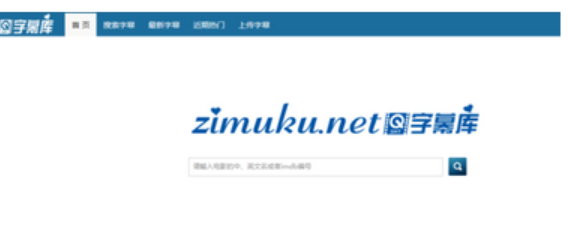
2、进行电影的选择。

3、这里注意你下载的字幕哦,有各种语言的。

4、点击进入后选择“点击下载”即可。

5、也就会进入下载界面了,一般都为使用浏览器的自带下载。

方法二:使用字幕下载转换器
1、在系统上运行万兴优转软件。将所需的MP4,MOV和其他视频拖拽到界面上。另外,您也可以单击+添加文件按钮来浏览和导入文件。

2、在添加的文件下方的界面,单击裁剪或特效的编辑图标,即可打开一个新的弹出窗口。选择字幕标签。

3、您可以通过单击搜索图标来查找字幕的可用的在线选项。接下来,可以选择编辑字幕字体,颜色,大小,类型,轮廓颜色及其轮廓宽度。您还可以选择字幕的透明度以及字幕的位置。点击确定按钮以确认所有设置保存成功。

4、您可以将目标格式保留为源文件,或者从输出格式:标签的下拉选项中选择其他格式和分辨率。

5、从 输出文件夹 选项卡中选择桌面位置以保存已处理的文件,最后单击转换全部按钮开始该过程。过一会儿,您可以切换到界面上的转换完成标签,以获取带有添加字幕的已处理文件,完成。

延伸内容:字幕文件如何打开
1、把ssa字幕与视频放到同一目录下,如下图。
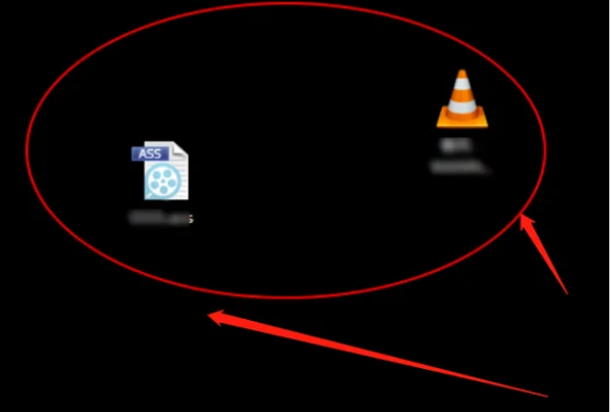
2、右键视频文件选择重命名,如下图。
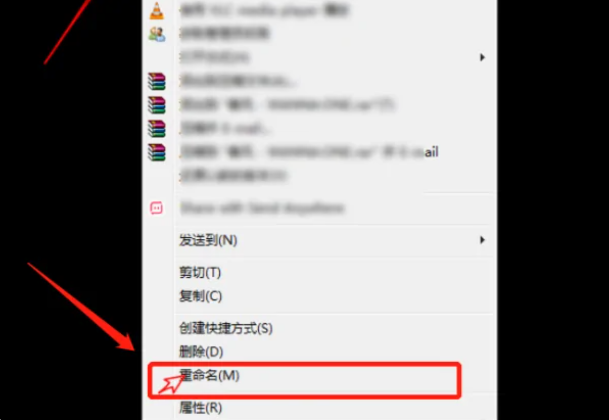
3、把视频重命名与字幕字幕名字一致,后缀名不变,如下图。
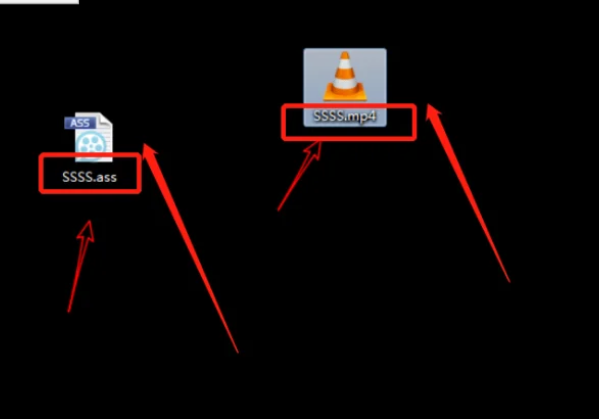
4、然后点击一个支持字幕的播放器,如下图。
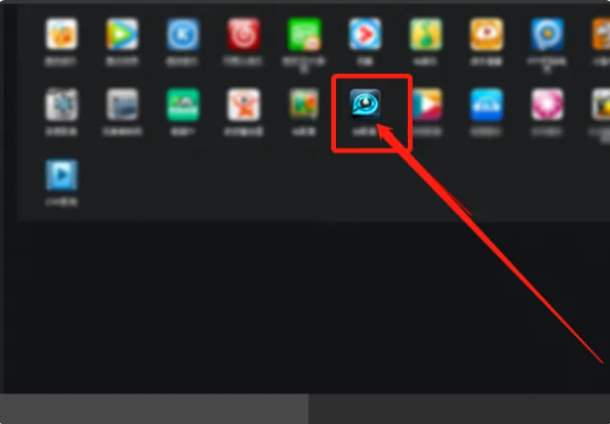
5、点回击打开文件,如下图。
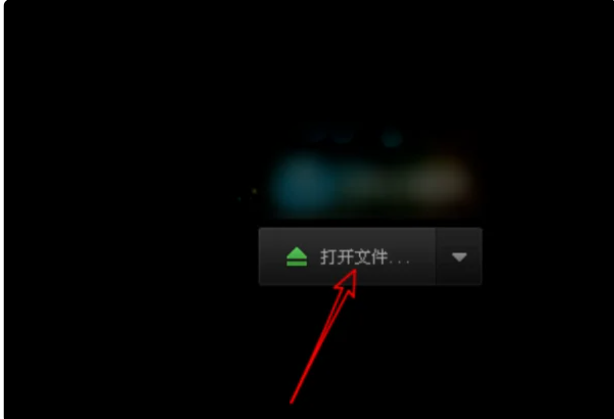
6、选择修改名字之后的视频文件打开,如下图。

7、可以看到字幕文件加载到了视频里,此时就可以一边看视频以及答一边看字幕了。

总结:
通过本文的介绍,相信你已经了解了多种电影字幕下载的方法。在选择适合自己的下载方式时,请务必注意字幕文件的版权和来源,确保其合法性和安全性。同时,也要注意字幕文件的格式和编码,确保其与你的播放设备兼容。
Copyright ©2018-2023 www.958358.com 粤ICP备19111771号-7 增值电信业务经营许可证 粤B2-20231006